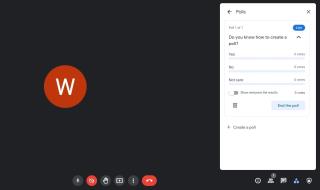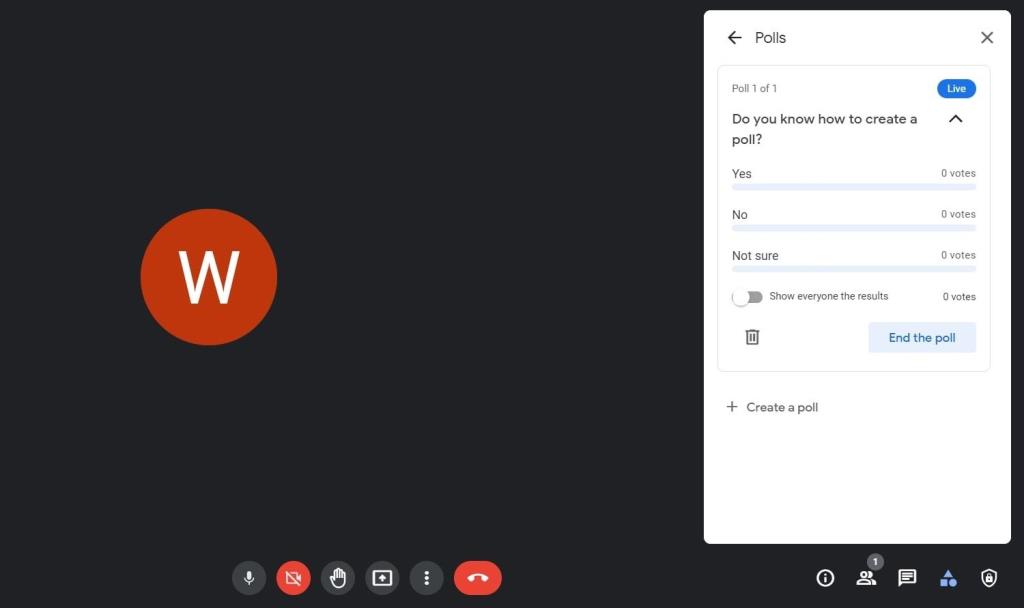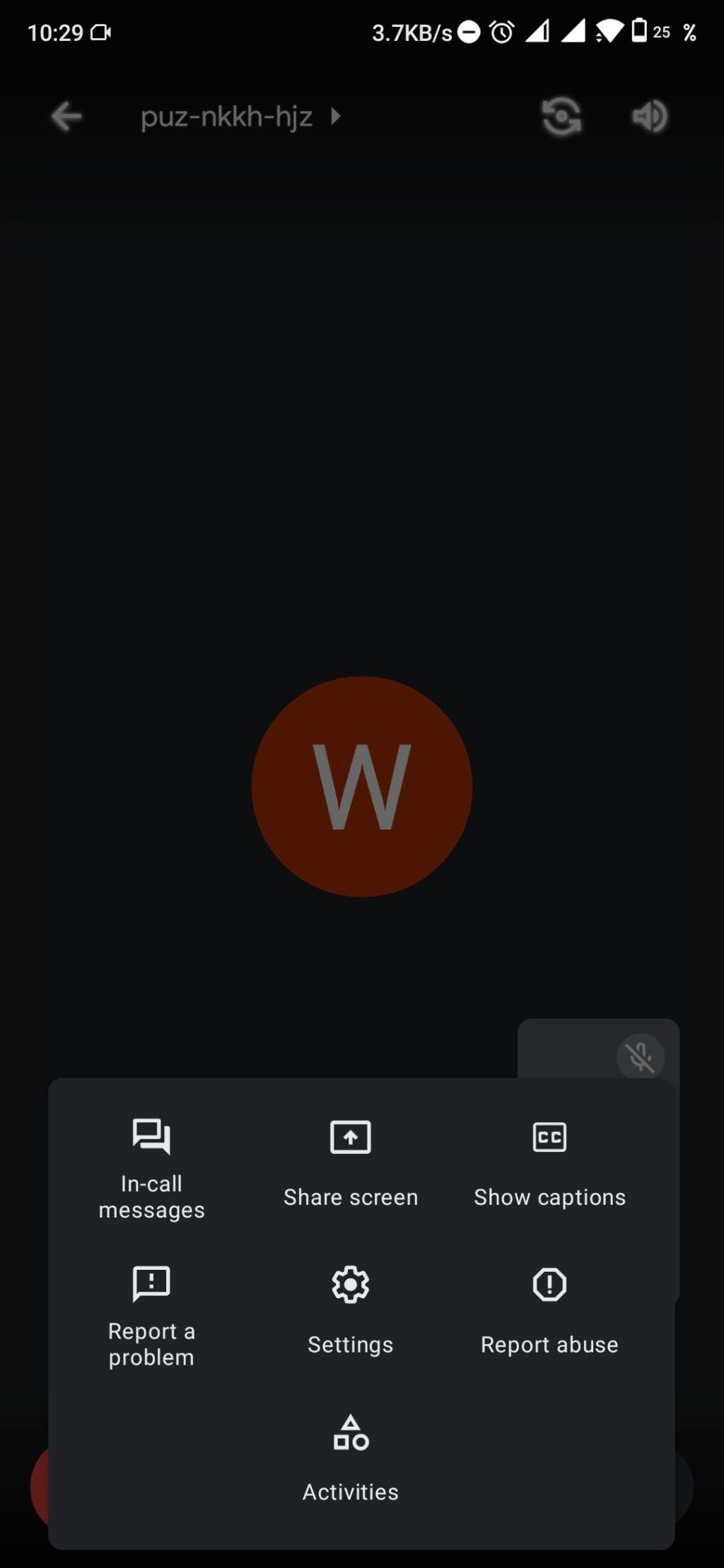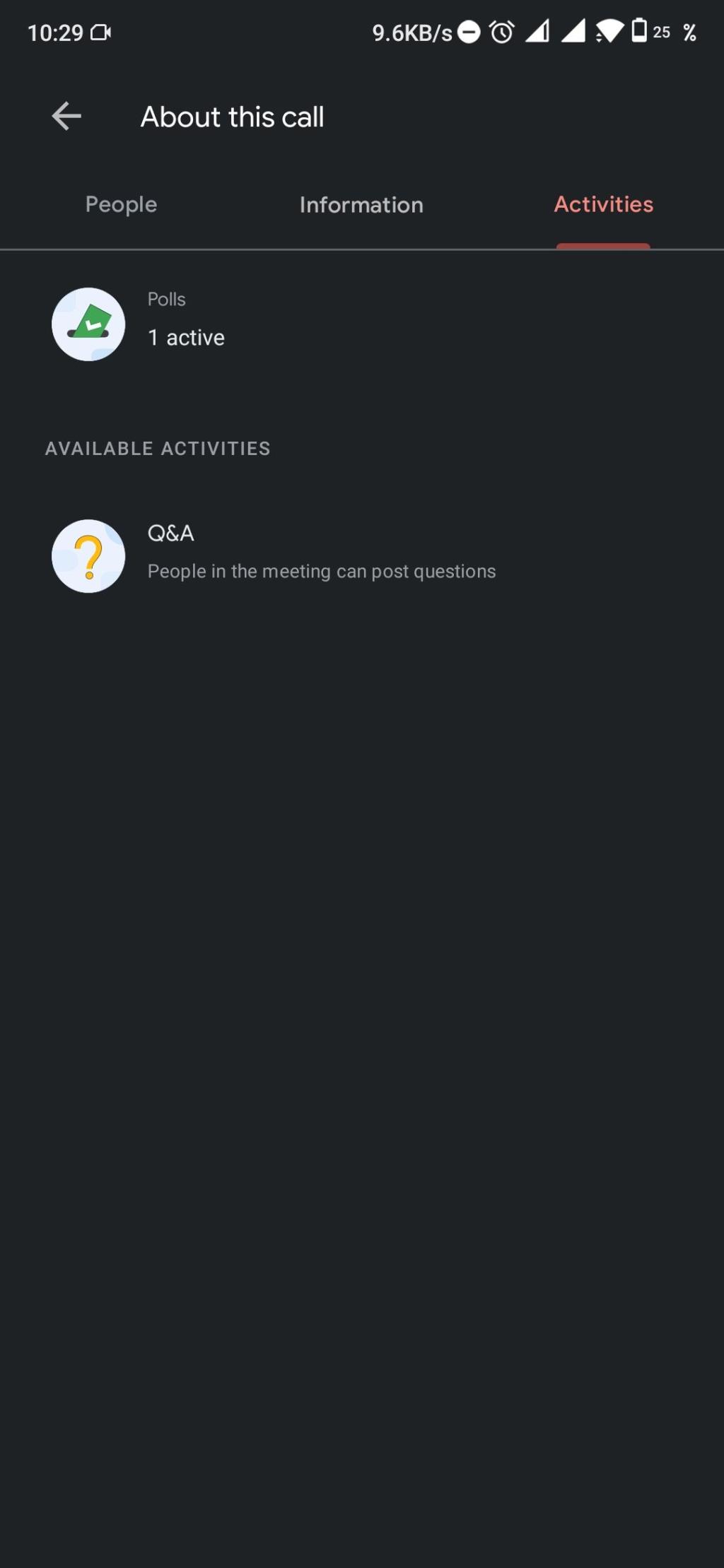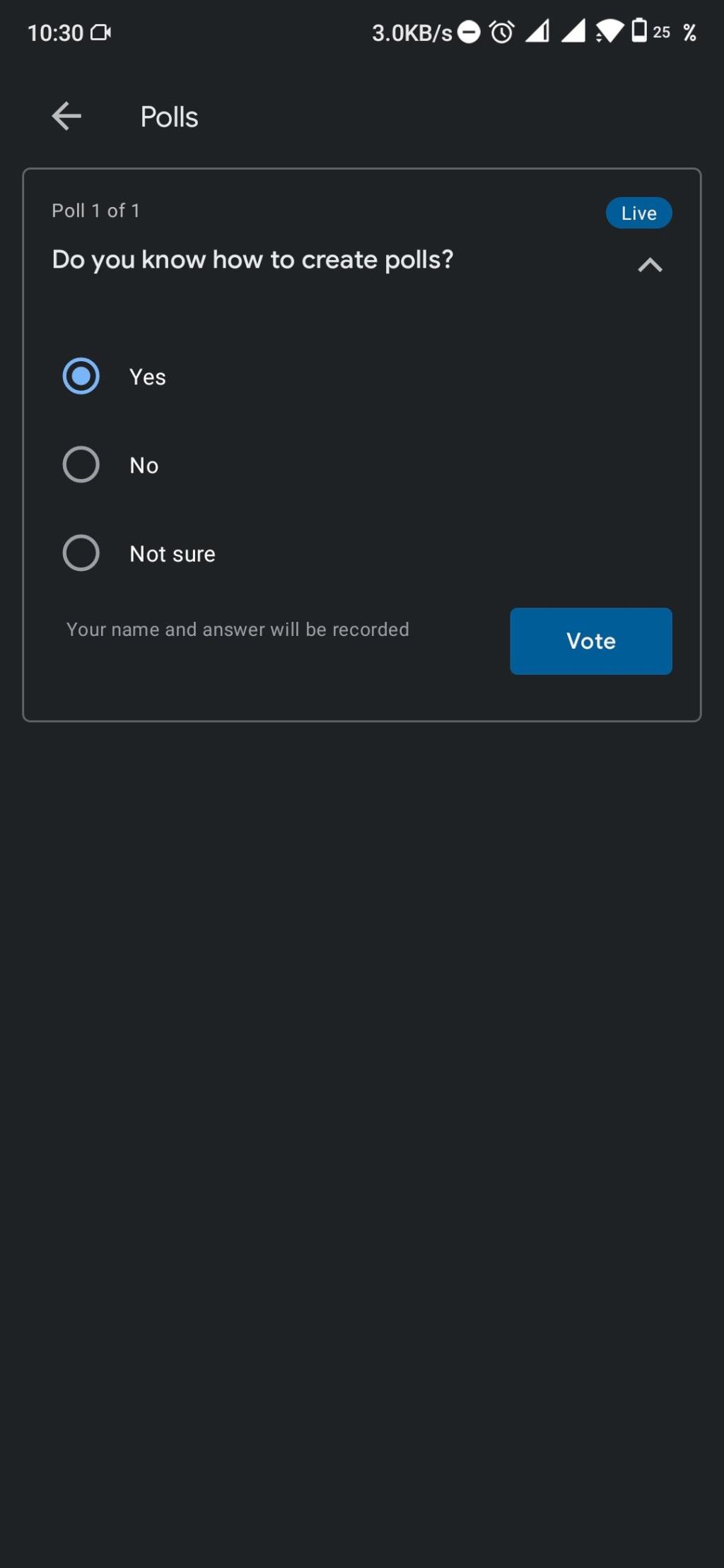Google Meet, şu anda popüler video konferans platformlarından biridir. Google tarafından yapılan platform, şimdi ve sonra eklenen bir dizi yeni özellik ile büyük ölçüde gelişti. Google Meet'in en önemli özelliklerinden biri anketlerdir. Anketler, genellikle tek taraflı gibi görünen çevrimiçi toplantılarınıza hayat vermenin kullanışlı bir yoludur.
Bir sonraki Google Meet konferansınızı anketlerle canlandırmaya hazır mısınız? Bu makalede, Google Meet'te anketleri nasıl oluşturacağınızı ve yöneteceğinizi ve sonuçları nasıl görüntüleyeceğinizi öğreneceksiniz.
Google Meet Anketlerinin Kullanılabilirliği
Google Meet ücretsiz bir platformdur, ancak bazı özellikler yalnızca ücretli aboneler tarafından kullanılabilir. Google Meet'in anket özelliği, yalnızca bir ücret karşılığında kullanılabilen premium özelliklerden biridir. Şu anda yalnızca belirli Google Workspace sürümlerinde kullanılabilir.
Mevcut anketlere sahip Google Workspace sürümleri arasında Essentials, Business Plus, Business Standard, Enterprise Standard, Enterprise Plus, Enterprise Essentials, Teaching, Learning Upgrade ve G Suite Business bulunur. Education Plus, Kâr Amacı Gütmeyen Kuruluşlar ve Workspace Bireysel Aboneleri de bu özelliğe erişebilir. Bunlara üye değilseniz, özelliğe erişemezsiniz.
Ancak seçili grubun bir üyesiyseniz , Google Meet'ten en iyi şekilde yararlanmak için daha fazla ayrıntı için okumaya devam edin . Müsaitlik kısıtlamalarına ek olarak, yalnızca web üzerinde veya masaüstü uygulaması aracılığıyla Google Meet'te anket oluşturabilirsiniz. Anketlere yanıt vermek için yalnızca Android ve iOS'taki mobil uygulamaları kullanabilirsiniz.
Google Meet'te Anket Nasıl Oluşturulur
Anket oluşturmak için bir oturumda moderatör olmanız gerekir. Varsayılan olarak, Google Meet, toplantı oluşturan herkese moderatör ayrıcalıkları verir. Başka bir deyişle, toplantıyı siz oluşturursanız endişelenmenize gerek yok çünkü varsayılan olarak moderatör ayrıcalıklarına sahip olacaksınız.
Google Meet'te nasıl anket oluşturacağınız aşağıda açıklanmıştır:
- Bir toplantıya girdikten sonra sağ alttaki Etkinlikler'i seçin .
- Anketler'e tıklayın ve sonraki sayfada Anket başlat'ı seçin .
- Ardından, sorunuzu ve ardından yanıtlarınızı girin. İkiden fazla yanıt eklemek istiyorsanız Bir seçenek ekle'ye dokunun . Google Meet'in bu yazı itibariyle yinelenen seçenekleri desteklemediğini unutmayın.
- Anketinizi yayınlamak için Başlat'a dokunun .
- Anketinizi oturumun ilerleyen saatlerinde başlatmayı planlıyorsanız Kaydet'e tıklayın .
- Bittiğinde, çıkmak için sağ alttaki Aktiviteler düğmesine dokunabilirsiniz . Canlı anket yapmaya hazır olduğunuzda, sadece gitmek Faaliyetleri> Anketler ve tıklama Başlat .
Google Meet'te anket bu şekilde oluşturulur. Başlat 'a bastığınızda , Google Meet'in tüm toplantı katılımcılarına bir anketin yayında olduğunu anında bildireceğini unutmayın.
Ayrıca, platformu da bir seçenek onlara sağlayacaktır açın anket ve geribildirim vermek. Google Meet'te anketlere yalnızca toplantı sırasında erişilebilir. Toplantı bittiğinde, Google Meet tüm anketleri kalıcı olarak siler.
İlgili: Çevrimiçi Video Konferans için Temel İpuçları
Google Meet'te Anket Nasıl Yönetilir?
Google Meet anketinin özelliği, bir moderatör olarak size diğer herkes üzerinde güç veren birkaç kontrole sahiptir. Örneğin, anketleri yalnızca siz oluşturabilir ve yönetebilirsiniz. Denetlemeden bahsetmişken, bir anketi çeşitli şekillerde yönetebilirsiniz.
Birincisi, toplantı katılımcılarının anketin nihai sonuçlarını görüp görmemesi gerektiğini dikte ederek. İkincisi, bir anketi bitirmeyi seçerek. Son olarak, bir anketi kalıcı olarak silebilirsiniz. Her bir denetleme özelliğine daha fazla dalalım.
1. Toplantı Katılımcılarının Google Meet'te Anket Sonuçlarını Görmelerine İzin Verin
Varsayılan olarak, anket sonuçları yalnızca moderatör olarak size görünür. Ancak bu ayrıcalığı herkese de verebilirsiniz. İşte nasıl: Bir anket oluşturduğunuzda , Sonuçları herkese göster seçeneğini açın . Bu geçişi daha sonra bir anket başlattıktan sonra da görebilirsiniz.
2. Bir Google Meet Anketini Sonlandırın
Gidin bir Google Tanışma anket sonlandırmak için Etkinlikler bölümünde seçin anketi ve tıklama anket End . Bir anketi sonlandırmanın yalnızca katılımcıların geri bildirim göndermelerini engelleyeceğini unutmayın. Ancak yine de anketi görüntüleyebilirler. Anketi görmelerini engellemek için silmeniz gerekir.
3. Bir Google Meet Anketini Silin
Anket yayınlandıktan sonra bir hata yaptığınızı fark ederseniz, onu tamamen silebilirsiniz. Bir Google Meet anketini kalıcı olarak silmek için Etkinlikler düğmesini tıklayın, Anketler 'i seçin ve Sil simgesini tıklayın . Lütfen bir anketi silme işleminin geri alınamayacağını unutmayın. Ve bir kez anketi sildikten sonra, moderatör olarak siz bile göremeyeceksiniz.
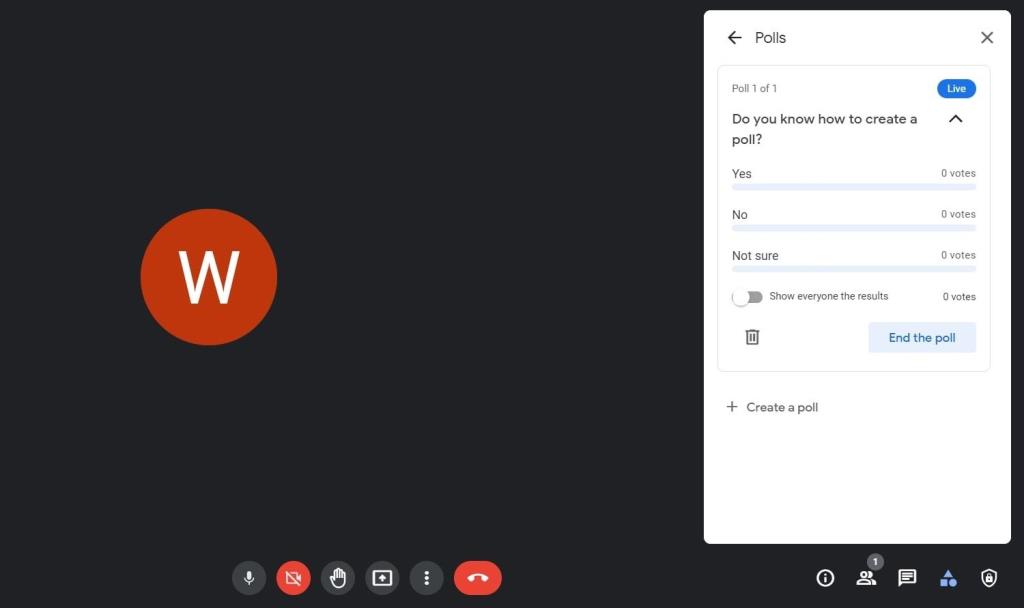
Ankete Nasıl Cevap Verilir?
Toplantı sahibi bir anket oluşturursa Google Meet size bir bildirim gönderir. Ekranın alt kısmında “ Toplantı sahibi bir anket başlattı ” uyarısı açılır penceresini göreceksiniz . Oy vermek üzere anketin bölümüne gitmek için Aç'a dokunun .
Alternatif olarak, bir anketi yanıtlamak için şu adımları izleyin:
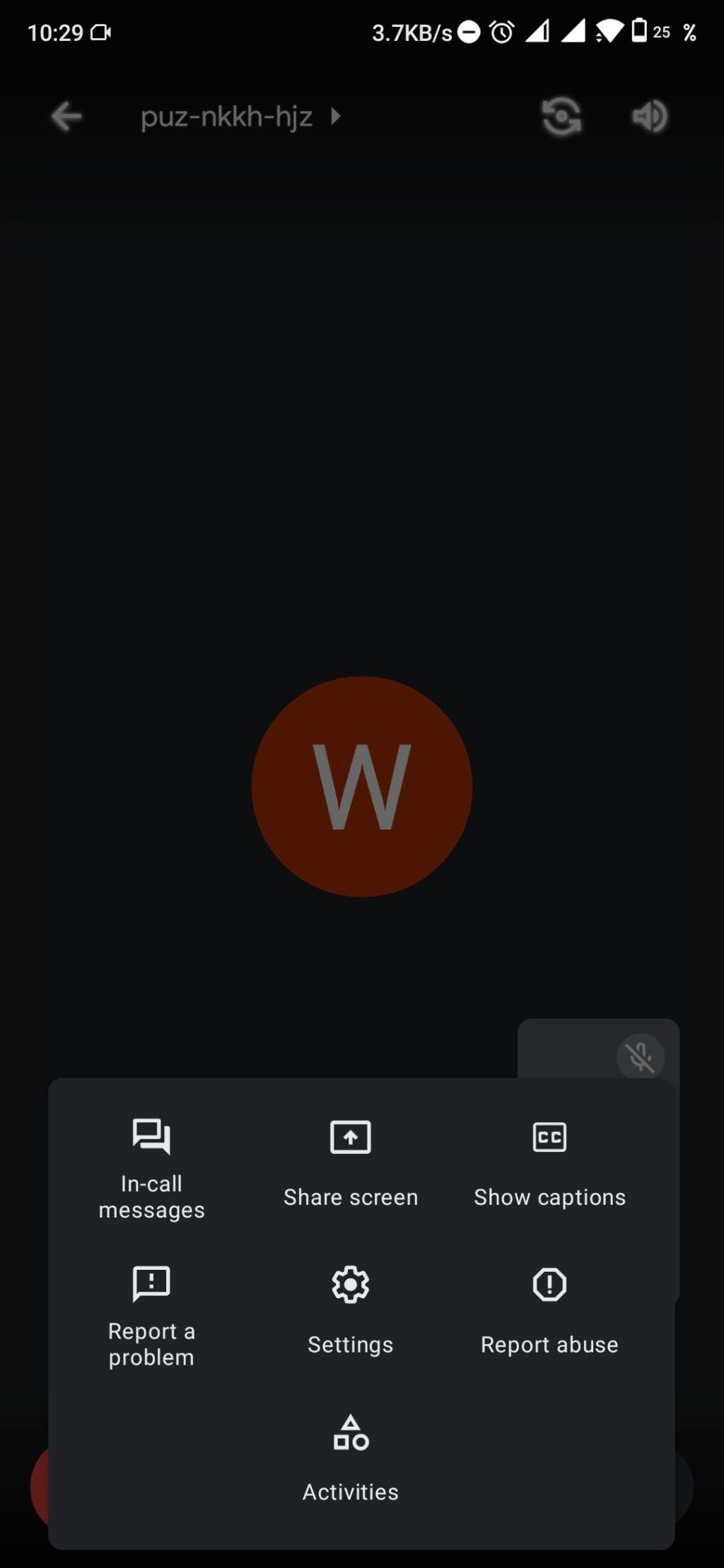
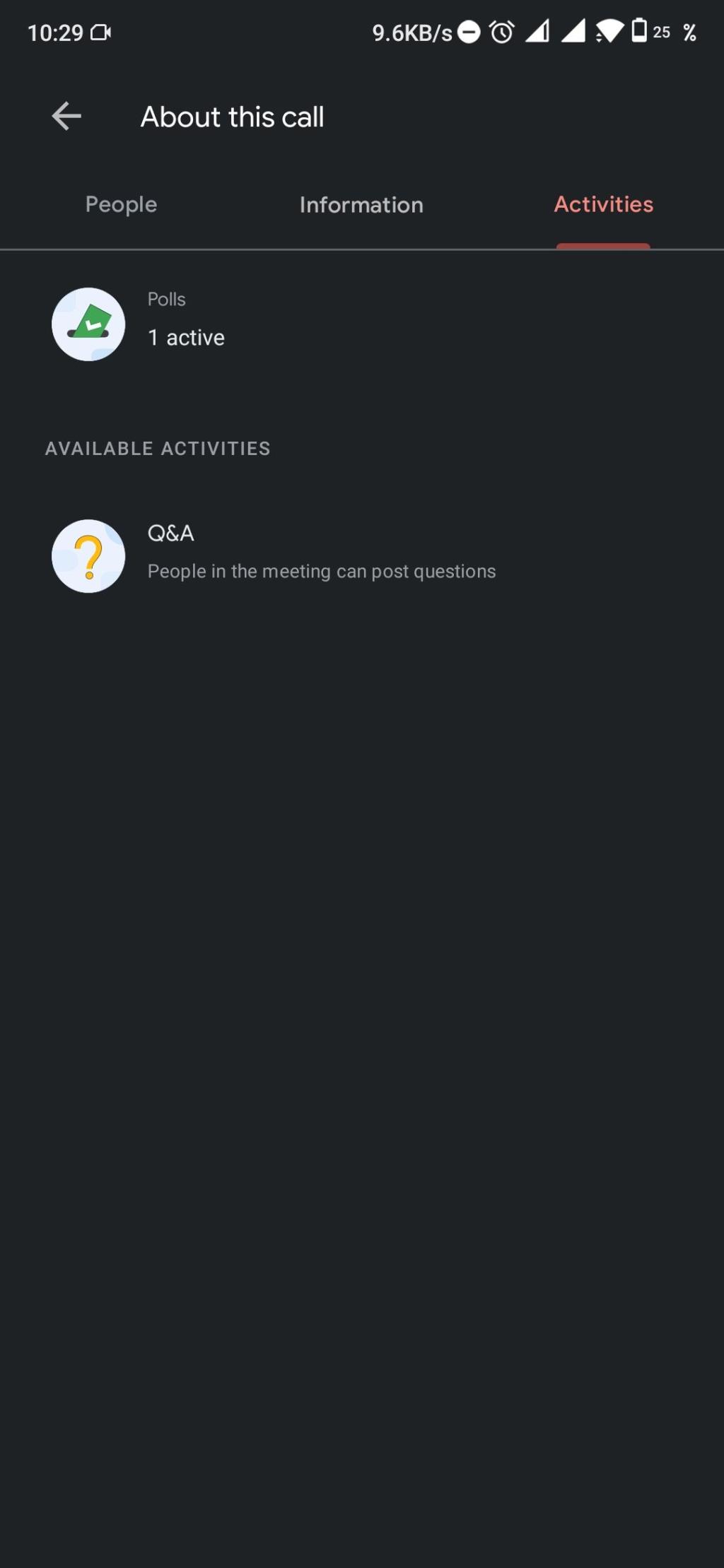
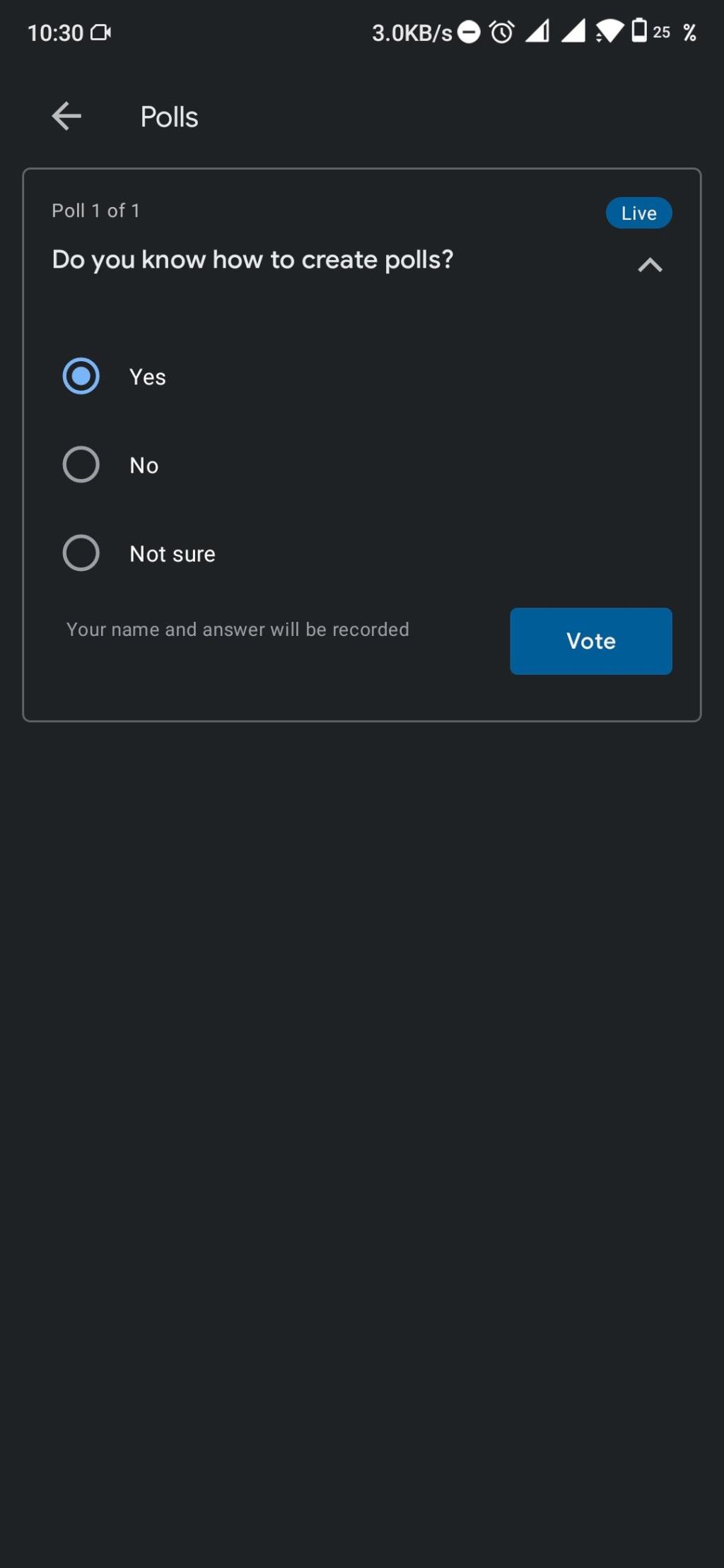
- Sağ alttaki üç nokta simgesine dokunun .
- Seç Etkinlikler diyalog menüden.
- Anketler'e dokunun ve yanıtınızı seçin.
- Hit Oy yanıtınızı göndermek için.
Yanıtınızı gönderdikten sonra değiştiremeyeceğinizi unutmayın.
Google Meet'te Anket Sonuçları Nasıl Görüntülenir?
Google Meet, moderatörseniz, toplantıdan hemen sonra anket sonuçlarını ek olarak size e-postayla gönderir. Anket raporu, katılanların isimlerini ve yanıtlarını içerecektir. Ek, bir toplantıda oluşturduğunuz tüm anketleri ve bunların sonuçlarını da içerecektir.
Ve bir toplantı katılımcısıysanız, yalnızca toplantı devam ederken anket sonuçlarını görebilirsiniz. Ancak başka bir yakalama daha var. Moderatör, önce herkesin anket sonuçlarını görüntülemesini sağlamalıdır.
İlgili: Google Meet Vs. Yakınlaştırma: Hangi Video Konferans Aracını Seçmelisiniz?
Google Meet Oturumlarında Geri Bildirim Toplayın
Google Meet'in anket özelliği, çevrimiçi toplantılarınızın tek taraflı olmadığından emin olmak için kullanılabilir. Katılımcılara video veya Anketler özelliği aracılığıyla şikayetlerini dile getirme şansı vererek etkileşimli toplantılar oluşturabilirsiniz. Ayrıca bir Soru-Cevap özelliği de var!
Bununla birlikte, anketler özelliği, geri bildirim toplamak ve herkesin karar verme sürecine katılmasına izin vermek için kullanışlıdır. Ayrıca, her bir anket katılımcısının bir listesi ve kayıtlardaki ilgili yanıtları da olacaktır. Büyük bir ekibiniz varsa, Google Meet'in Breakout Rooms özelliğini de benimsemeniz gerekir.